Word中一次性删除所有图片的方法 word如何一次性删除所有图片
word教程
2022-05-01 02:35:16
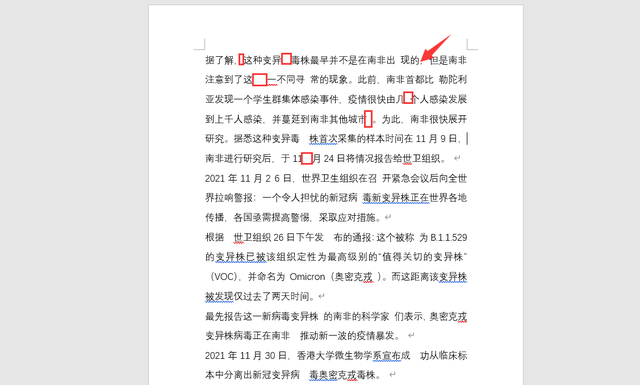

一篇Word文档中,包括有大量的图片,如果不需要这些图片了,如何一次性批量删除整个Word文档中所有图片?如果一张一张地寻找图片并按下DEL键删除实在繁琐,这时你可以试试下面两张方法帮助你一次性删除Word中所有图片。
第一种Word中一次性删除所有图片的方法:
利用“查找和替换”功能实现。在Word中,按下“Ctrl+F”键打开“查找和替换”对话框,点击“替换”标签,单击查找内容框,选择“特殊格式→图形”项,这时会在“查找内容”中自动输入“^g”,在“替换为”对话框中不输入任何内容,最后直接按下“全部替换”按钮即可彻底删除所有图片。
第二种Word中一次性删除所有图片的方法:
利用宏实现。创建一个宏,代码为:
Sub 图形删除()
'
' 图形删除Macro
' 宏在 2010-6-6 由 IT部落窝 录制
'
Dim nGrap As InlineShape
Dim nShap As Shape
For Each nGrap In ActiveDocument.InlineShapes '删除图片
nGrap.Delete
Next
For Each nShap In ActiveDocument.Shapes '删除绘图
nShap.Delete
Next
End Sub
注意:使用宏来删除所有图片的方法,一定要警惕,因为宏对文件的一切操作是不可撤消的,在不了解宏的功能之前,最好的方法是先保存文件(最好是备份一份),然后再运行宏,如果发现宏运行后的结果有误,就可以关闭文件且不保存。
标签:
上一篇:
word 如何创建超链接
下一篇:
如何设置word文档中仅第一页没有页眉、页脚?
相关文章
-
无相关信息
